Waydroid: Android Emulator di Linux berbasis Container yang terasa ringan
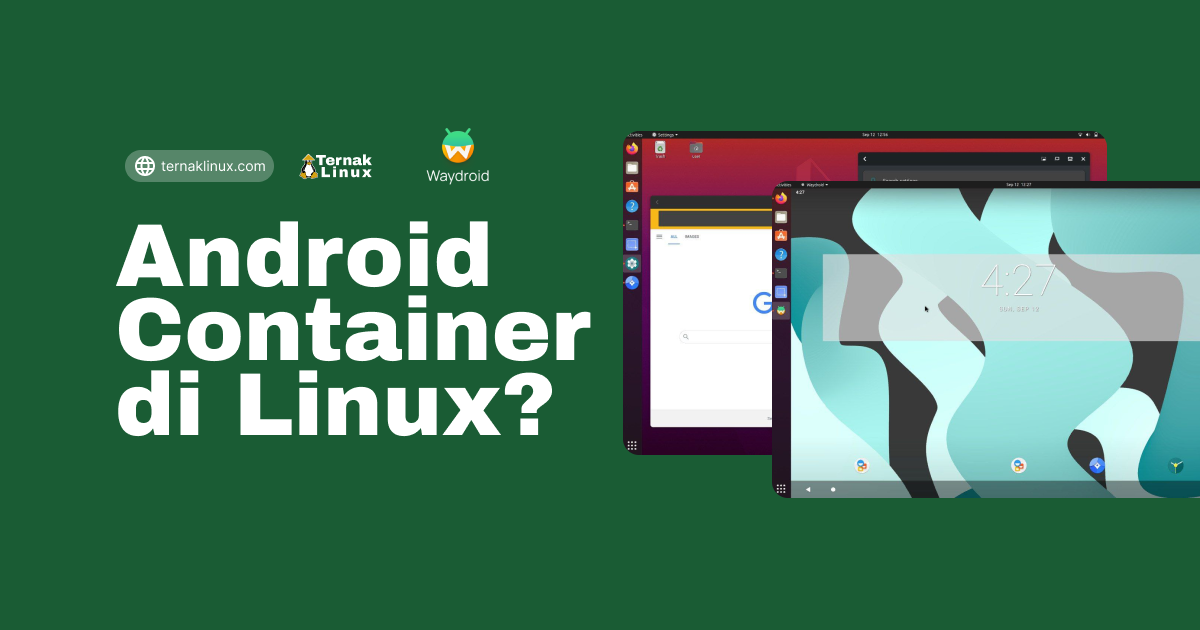
Salah satu keuntungan bagi pengguna Wayland adalah bisa running android berbasis Container, yakni Waydroid.
Pada kesempatan ini, kita akan membahas:
- Apa itu Waydroid?
- Gimana cara install Waydroid?
- Berbagi file dengan Waydroid
- Install APK ke Waydroid.
Mari kita mulai..
Apa itu Waydroid?
Waydroid adalah emulator android yang dijalankan di desktop dengan compositor Wayland. Waydroid berbasis container seperti docker, jadi dia tidak menggunakan full virtual machine.
Buat bisa menjalankan Waydroid, pastikan kamu menggunakan desktop environment dengan kompositor Wayland. Ini bisa kamu ganti di session manager saat login.

Kalau nggak pakai Wayland gimana?
Ya nggak Waydroid-nya nggak bisa jalan.
Oke, sekarang kita bahas gimana cara installnya.
Cara install Waydroid
Buat kamu yang pakai Ubuntu, Waydroid bisa diinstal dengan perintah berikut:
sudo apt install curl ca-certificates -y
curl https://repo.waydro.id | sudo bash
sudo apt install waydroid -y
Buat kamu yang pakai Fedora:
sudo dnf install waydroid
Setelah itu lakukan enable service:
sudo systemctl enable --now waydroid-container
Buat cara install di distro lainnya, kamu bisa cek di dokumentasi resmi Waydroid.
Setelah berhasil terinstal, akan ada menu baru di launcher bernama Waydroid.

Buka menu tersebut untuk mulai download Images.
Download Images
Buka Waydroid dari menu launcher, kemudian isi system OTA dan Vendor OTA dengan URL berikut:
- System OTA:
https://ota.waydro.id/system - Vendor OTA:
https://ota.waydro.id/vendor
Lalu, untuk Android Type kita bisa pilih GAPP jika ingin androidnya ada aplikasi Google, atau bisa juga pilih yang VANILLA jika tidak ingin ada aplikasi Google.
Setelah itu, klik Download.

Tunggulah sampai proses downloadnya selasai.
Jika sudah selesai, maka akan ada tombole Done.

Setelah selesai, coba buka ulang Waydroid.
Maka hasilnya:

Emulator Android dengan Waydroid bisa dijalankan. Selanjutnya, kita bisa melakukan apapun dengan emulator ini.
Misalnya seperti menambahkan file ke Emulator dan menginstal aplikasi di sana.
Berbagi file dengan Emulator
Buat berbagi file dengan emulator, kita bisa lakukan dengan mount ke memori virtual Waydroid.
Contohnya seperti ini:
sudo mount --bind ~/Documents ~/.local/share/waydroid/data/media/0/Documents
sudo mount --bind ~/Downloads ~/.local/share/waydroid/data/media/0/Download
sudo mount --bind ~/Music ~/.local/share/waydroid/data/media/0/Music
sudo mount --bind ~/Pictures ~/.local/share/waydroid/data/media/0/Pictures
sudo mount --bind ~/Videos ~/.local/share/waydroid/data/media/0/Movies
Padas contoh ini, kita melakukan mounting folder Documents, Downloads, Music, Pictures
dan Videos.
Buat verifikasi apakah sudah ter-mount dengan benar, kita bisa gunakan perintah berikut:
sudo ls ~/.local/share/waydroid/data/media/0/
Jika hasilnya keluar folder-folder yang sudah di-mount, berarti berhasil. Dengan begini, emulator Waydroid bisa menggunakan folder yang sama seperti di folder home kita.
Mantap kan.
Menginstal Aplikasi ke Emulator
Jika kita menggunakan emulator yang ada GAPPS-nya, maka kita bisa pakai PlayStore buat install aplikasi.
Tapi jika ingin install dari File APK, kita bisa melakukannya dengan cara berikut.
Pertama download dulu file APK-nya, kemudian jalankan perintah berikut:
waydroid app install xyz.apk
Perhatikan, xyz.apk adalah nama file APK yang akan kita instal, pastikan file ini ada di dalam folder
tempat kita menjalankan perintah waydroid.
Lalau, kalau menjalankannya. Kita bisa gunakan perintah berikut:
waydroid app launch com.foo.bar
Perhatikan com.foo.bar ini adalah nama aplikasi yang akan dijalankan.
O ya, kadang aplikasi APK yang kita download di internet cuma support dipakai di prosesor ARM dan tidak support di prosesor intel x86_64. Jadi pastikan kamu men-download APK yang sesuai dengan prosesor yang dipakai di komputermu ya.
Cara lain, kita juga bisa gunakan aplikasi F-droid buat nginstal secara grafis tanpa melalui perintah di terminal.
Apa selanjutnya?
Well, selanjutnya kamu bisa eksperimen sendiri. Misalnya menjadikan Waydroid ini sebagai emulator buat Android Studio..
..atau kamu juga bisa coba main game android. 🤔
Selamat ngoprek!
Ahmad Muhardian Peternak Linux
Pengguna Linux sejak 2010. Founder of Petani Kode. Suka belajar hal baru dan menulis. Jika kamu suka dengan tulisan saya, silakan berikan dukungan biar semangat dan terus berkarya.